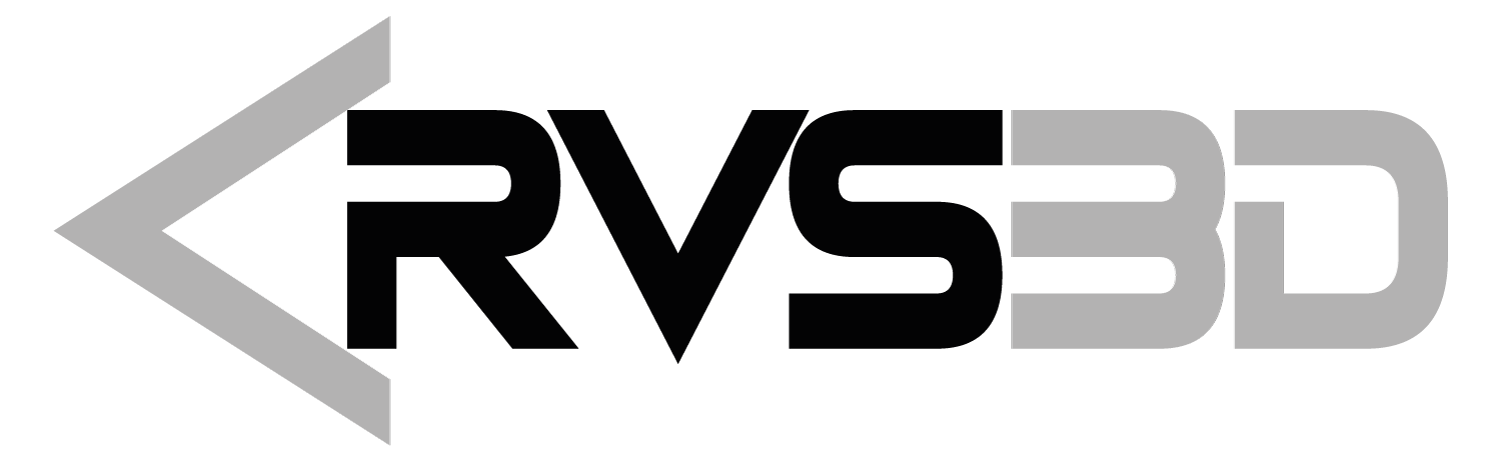Salvando resultados
Após o término do processamento de dados da captura, salve os resultados. Para salvar os dados de digitalização processados, use a função Save Project do menu principal.

O modelo agora pode ser exportado em um dos seguintes formatos: STL, OBJ, PLY, OFF, bem como na forma de nuvens de pontos nos formatos ASC, PTX. Selecione um único modelo na árvore e pressione Export no menu Export. Especifique o caminho para salvar o modelo.

Por padrão, o modelo é salvo na pasta de Processing, que é criada na pasta com os dados do projeto.
Para salvar os dados de processamento da digitalização, use a função Save project no menu File.
Ao exportar, use a opção Simplificar para simplificar o modelo resultante. Especifique o número desejado de triângulos ou a porcentagem de triângulos.

Transferir malhas do RV 3D Studio para as aplicações ZW3D, MeshLab
A funcionalidade "Open STL with..." está disponível no menu principal do RV 3D Studio.

Por favor, siga as instruções ao abrir malhas do RV 3D Studio no ZW3D.
Para abrir uma ou mais malhas no MeshLab, basta selecionar essas malhas na árvore de projetos do RV 3D Studio e especificar a localização do arquivo MeshLab.exe.